朋友们,真是没想到啊,原来在华为手机的屏幕上面,长按1秒钟,就可以打开10个隐藏功能。
真的是太智能,太实用了!
好多朋友都还没有发现呢,赶快来看一看,你都用过哪些吧。
本篇主要讲的是:华为手机的小技巧,由于操作步骤较多,为了方便大家阅读理解,在文章最下方,有相关的视频可参考,大家可以结合起来一起观看。
第1个功能、一键抠图你们看啊,下面这张图片,如果你想把人物,从照片里抠图出来。

只需要用你的两个手指,在照片上长按1秒钟,选择下方的“抠图”。

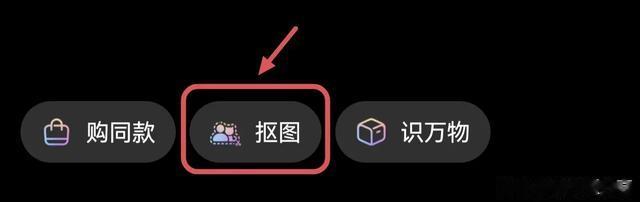
就可以把人物从照片里抠出来了,然后再点击“保存”,就可以保存到相册里面了。(如下图所示)

也可以选择这里的“复制”,就能把抠图的照片,粘贴发送给好友,非常的方便。
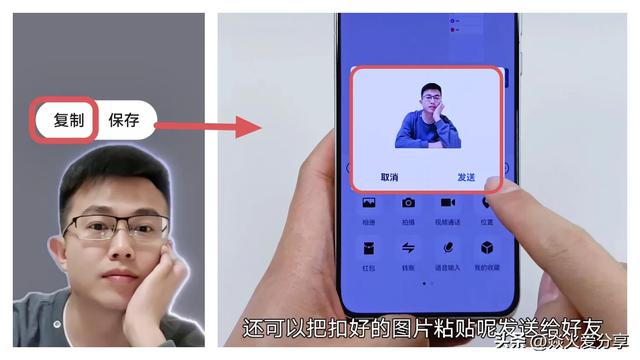
(注:“一键抠图”是华为手机最新出的功能,有机型的要求,具体哪些手机有呢?我也不确定,这里大家可以自己试试,看你的手机支不支持)
第2个功能、隐私打码在微信聊天的页面,也是用双个手指,长按一秒钟,选择下方的“隐藏头像昵称”。
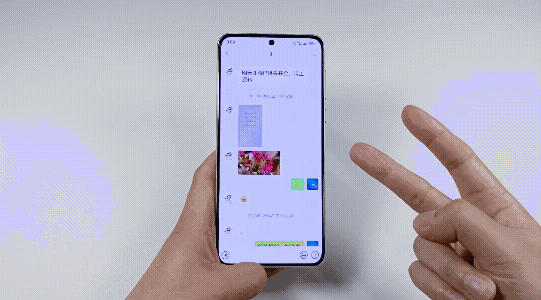
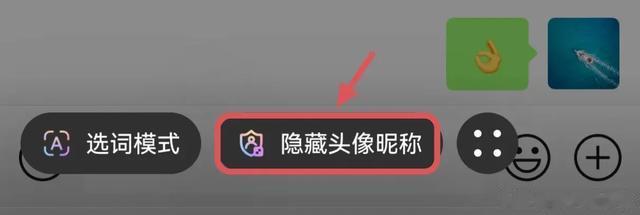
就可以将对方的头像和昵称,来自动进行打码。
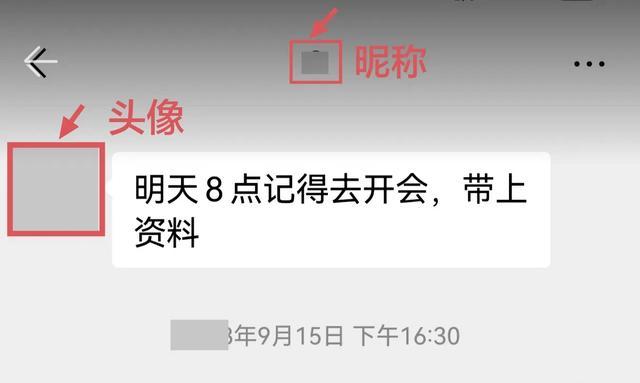
同时呢,对于里面重要的信息,我们也可以手动点击一下,来进行打码。
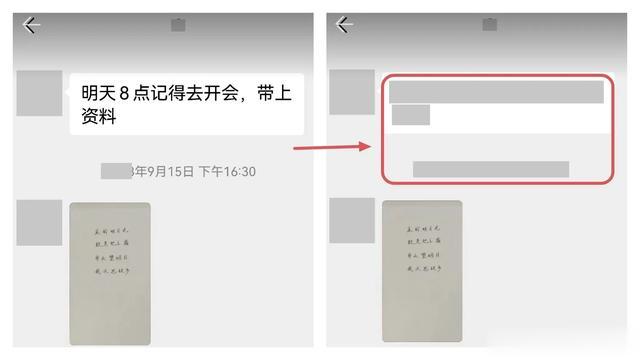
然后选择右下角的“分享”,就可以将打码之后的截图,快速发送给朋友了,这样可以很好的保护隐私。
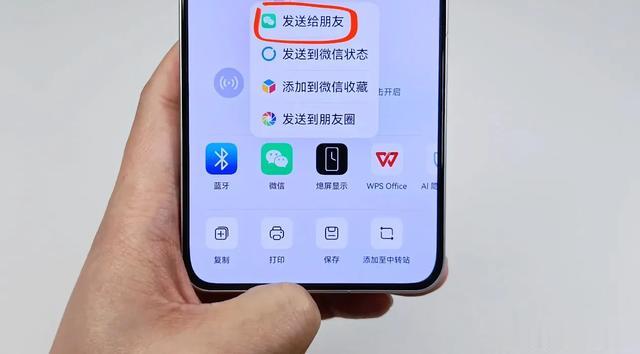 第3个功能、快速导航
第3个功能、快速导航好友给我们发过来一个地点,如果你想快速定位查询一下,它具体在哪?
就可以双指长按1秒钟,选择这个地点,然后点击“导航”。
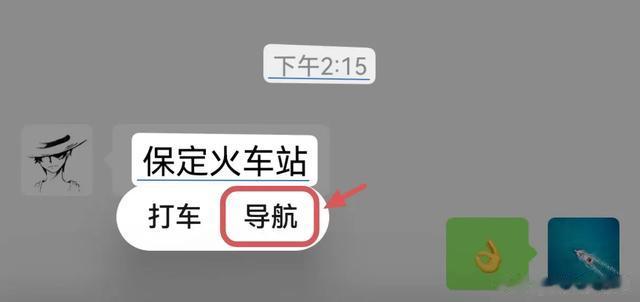
它就可以直接跳转到地图里,来进行定位查询了,而不需要我们再手动打开地图,这样就非常方便了。
 第4个功能、快速分享
第4个功能、快速分享我们随便打开一款常用软件,比如说微信,往上推至右上角,先打开小窗模式。

这时候呢,在屏幕上截图之后,按住它往小窗这里一拖,就可以快速分享到微信里了。(如下图所示)

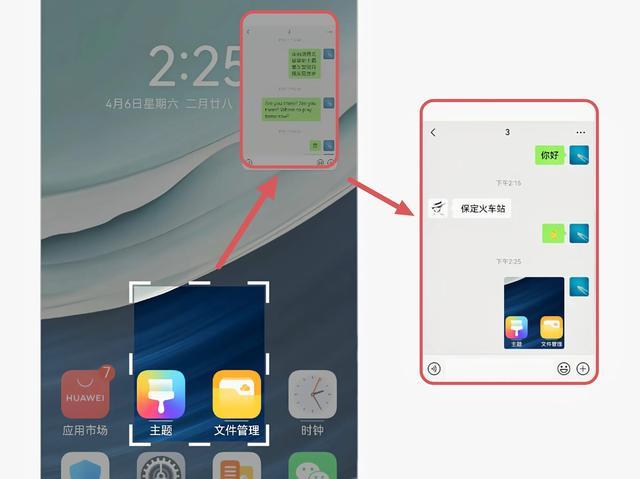
同样的操作,打开图库选中几张照片,长按往上一拖,照片也可以分享出去。
平时看文章时,发现喜欢的文字段落,选中之后往上一拖,你们看,文字也可以分享出去了。
 第5个功能、英文翻译
第5个功能、英文翻译有时候,我们在阅读文章的时候,里面有一些外语,看不懂怎么办呢?
这时候,也可以双指长按1秒钟,大家看下图,有一个“全屏翻译”,点击它,就可以翻译成中文了。
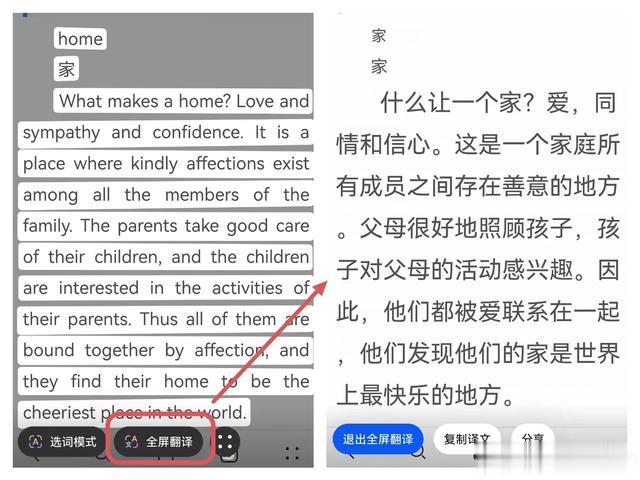 第6个功能、保存壁纸
第6个功能、保存壁纸当我们看到一些非常漂亮的壁纸,如果想要保存下来,一般是长按,选择这里的保存。但是这种方法,大家看啊,图片的右下角会有一个水印。
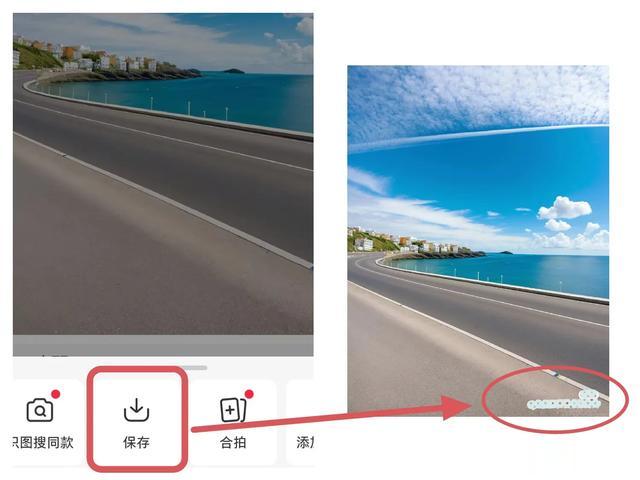
如果想要完美的去除水印,就可以用到这个功能了。
我们在图片上,双指长按1秒钟,点击右下角这4个点,选择“提取图片”,再选中这个图片,点击下方的“保存”。

这样操作,就可以保存没有水印图片了,你们看下图,右边这张就是保存之后的图片,右下角什么也没有,就是一张完整的图片。
 第7个功能、查询同款
第7个功能、查询同款平时我们在刷朋友圈的时候,比如说看见一件好看的衣服,感觉挺不错的,想了解它在网上的价格是多少呀?

也可以双指长按1秒钟,选择这里的“购同款”,然后你们看,就可以查询到网上同款的衣服了。
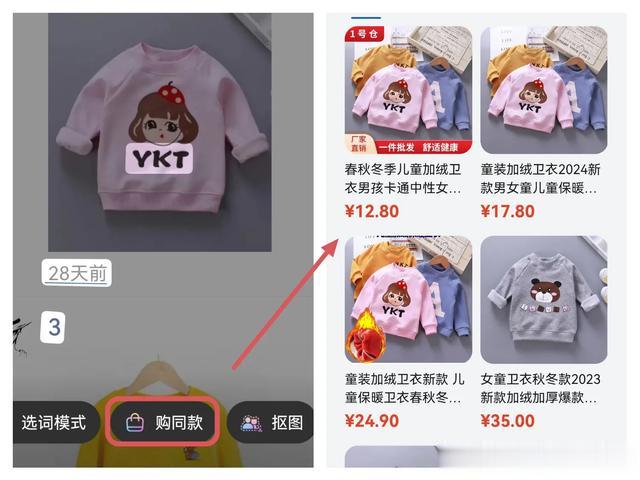 第8个功能、快捷方式
第8个功能、快捷方式大家有发现手机吗?其实桌面上的这些小图标,每一个都有自己的快捷方式。
比如说微信这一项,当我长按它,就可以弹出“扫一扫”和“收付款”等快捷方式。
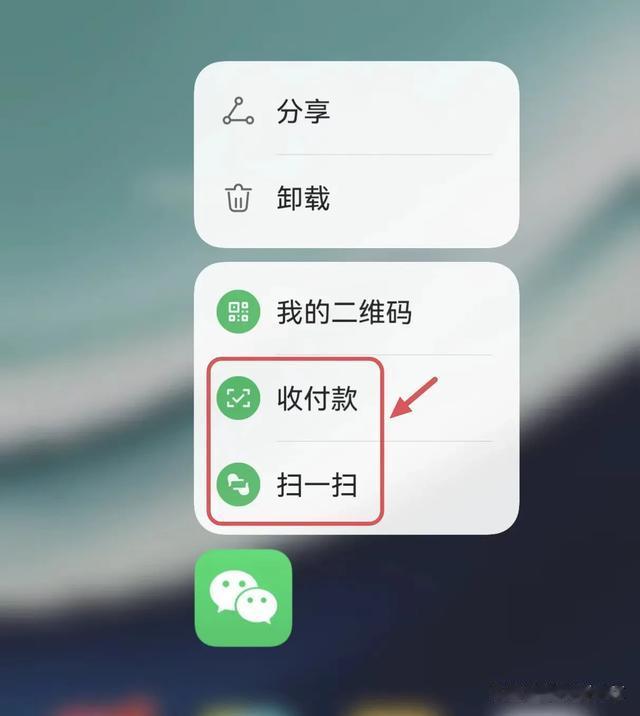
这时候,我按住“扫一扫”这项,就可以将它拖到桌面上。

以后想扫码付款的时候,点这个小图标就可以了,它会直接进入扫一扫界面。
第9个功能、识别万物大家看下图,平时我们看见好看的风景照片,如果想要了解一下,这是哪里的景点呢?

也可以双指长按1秒钟,选择下方的“识万物”,然后你们看下图,这里就能识别出景区了,同时点击进入以后,还可以了解这个景点相关的内容。
 第10个功能、提取文字
第10个功能、提取文字图片里面的文字,如果想把它提取出来,也可以双指长按1秒钟。

就可以在文字上方,直接选中它们,点击复制,再选择粘贴,这样就可以了。

以上这些操作,就是华为手机的智慧识屏功能,如果你的手机无法使用,可以先设置一下。
开启的方法:打开设置,在顶部搜索框这里输入“智慧识屏”,点击进入。

然后将这里的按钮打开,这个功能就可以使用了。

这里有相关视频,大家可以边看边操作。
这篇文章分享给大家,如果你喜欢的话,点赞收藏起来,下期会更精彩的!我是焱火,每天分享手机的干货小技巧,咱们下期见!
